نویسنده:
Randy Alexander
تاریخ ایجاد:
3 ماه آوریل 2021
تاریخ به روزرسانی:
1 جولای 2024
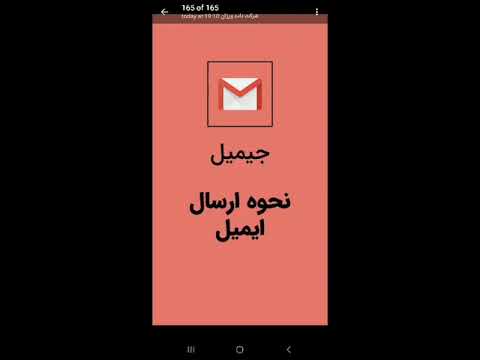
محتوا
اگر یک حساب ایمیل به دستگاه Android خود اضافه کرده اید ، می توانید از آن برای ارسال عکس هایی که با دوربین Android خود گرفته اید استفاده کنید. اگر هنوز یک حساب ایمیل به دستگاه خود اضافه نکرده اید ، می توانید در تنظیمات (تنظیمات) ادامه دهید. پس از افزودن حساب خود ، می توانید عکس ها را از برنامه عکس یا گالری به اشتراک بگذارید ، یا پرونده ها را مستقیماً به متن ایمیل پیوست کنید.
مراحل
قسمت 1 از 3: حساب ایمیل را به دستگاه Android اضافه کنید
برنامه تنظیمات دستگاه خود را باز کنید. قبل از ارسال ایمیل از دستگاه Android خود به عکس ، باید مطمئن شوید که به سیستم حساب ایمیل خود وارد شده اید. این کار را در برنامه تنظیمات انجام دهید.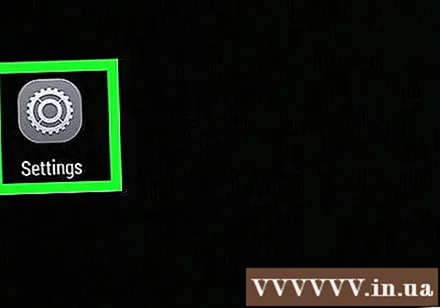
- اگر قبلاً یک حساب ایمیل به دستگاه خود اضافه کرده اید ، به بخش بعدی مراجعه کنید.
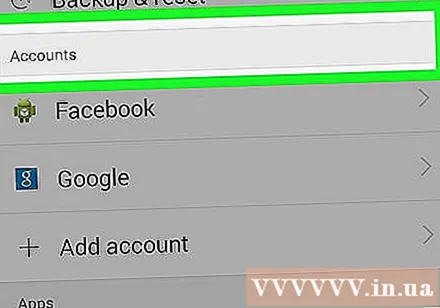
کلیک "حساب ها". این گزینه در بخش "شخصی" است.
کلیک "اضافه کردن حساب". کارها معمولاً در پایین صفحه نشان داده می شوند.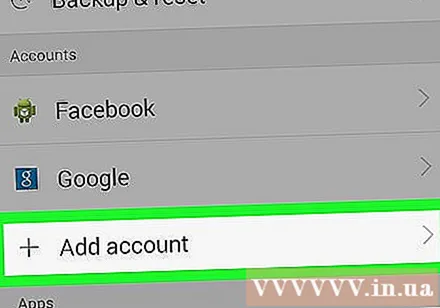
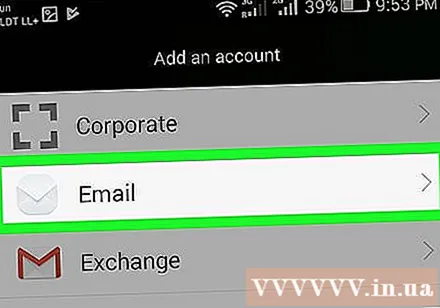
"ایمیل" ، "نامه" یا "Google" را انتخاب کنید. اگر حساب ایمیل اضافه شده شما Gmail نیست ، "ایمیل" را انتخاب کنید. اگر یک حساب Gmail اضافه می کنید ، "Google" را انتخاب کنید.
جزئیات حساب را وارد کنید. پس از کلیک روی "ایمیل" ، از شما خواسته می شود یک ارائه دهنده ایمیل را انتخاب کنید. اگر فهرست ارائه دهنده فهرست نشده است ، از فهرست انتخاب کنید یا "سایر" را کلیک کنید. اگر حساب Hotmail دارید ، "Outlook.com" را انتخاب کنید. پس از انتخاب نوع حساب خود ، در صورت درخواست نام کاربری و رمز ورود خود را وارد کنید. برای تکمیل پیکربندی حساب ایمیل خود ، دستورالعمل های روی صفحه را دنبال کنید. تبلیغات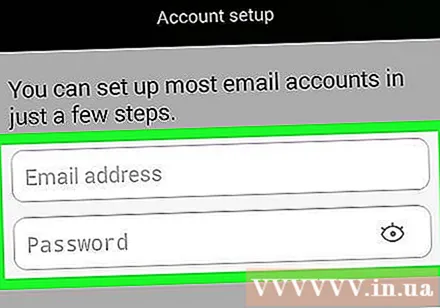
قسمت 2 از 3: ارسال عکس از برنامه گالری یا عکس
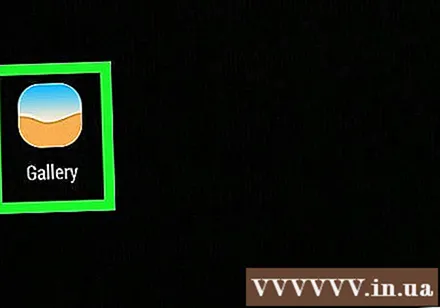
برنامه Gallery یا Photos را باز کنید. این برنامه شامل تمام عکس هایی است که در دستگاه خود ذخیره می کنید.
اولین عکسی را که می خواهید ارسال کنید نگه دارید. با این کار تصویر انتخاب و در حالت Selection قرار می گیرد.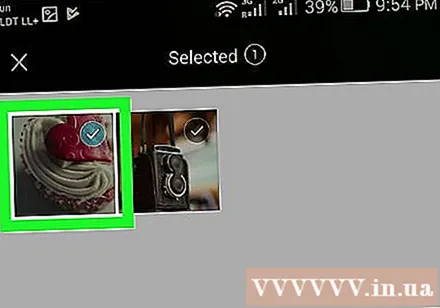
- اگر به شما امکان انتخاب چند عکس را نمی دهد ، ممکن است لازم باشد قبل از انتخاب تصاویر ، دکمه "اشتراک" را فشار دهید. این عملکرد در هر دستگاه متفاوت خواهد بود.
روی عکس دیگری که می خواهید ارسال کنید ضربه بزنید. پس از روشن شدن حالت انتخاب ، بر روی هر عکسی که می خواهید انتخاب کنید برای افزودن و ارسال کلیک کنید.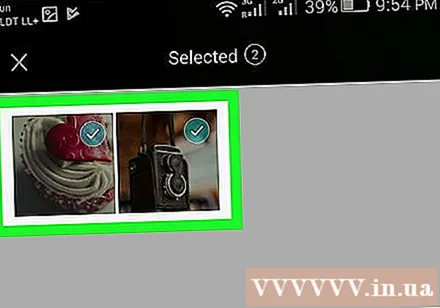
- سعی کنید در هر ایمیل بیش از پنج عکس ارسال نکنید. بسیاری از سرویس های ایمیل به کاربران اجازه نمی دهند ایمیل های بیش از حد بزرگ دریافت کنند. محدود کردن شما به فقط پنج تصویر در هر ایمیل به شما اطمینان می دهد که هر کسی می تواند آن را دریافت کند.
بعد از انتخاب عکس روی دکمه "اشتراک" کلیک کنید. پس از انتخاب عکس های خود ، بر روی دکمه "اشتراک" کلیک کنید. این دکمه معمولاً در بالای صفحه قرار دارد و دارای یک نماد "<" است که در هر نقطه یک نقطه دارد.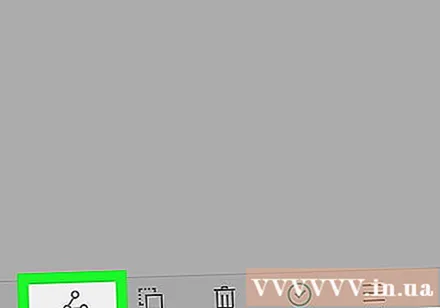
یک برنامه ایمیل از لیست برنامه ها برای اشتراک گذاری انتخاب کنید. وقتی روی دکمه Share کلیک می کنید ، لیست برنامه ها در یک پنجره جدید ظاهر می شود. برای یافتن دکمه "ایمیل" به پایین این لیست بروید. بعد از ضربه زدن ، برنامه ایمیل با نامه جدید باز می شود.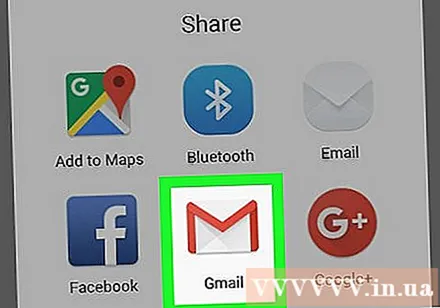
- اگر به جای ایمیل از برنامه Gmail استفاده می کنید ، "Gmail" را از لیست انتخاب کنید.
در صورت درخواست اندازه تصویر را انتخاب کنید. بسته به دستگاه و سرویس گیرنده ایمیلی که برای اشتراک گذاری استفاده می کنید ، ممکن است لازم باشد اندازه عکس ها را تغییر دهید. از گزینه های داده شده یک کلمه را انتخاب کنید. عکس های کوچکتر برای گیرنده هایی با قابلیت اتصال ضعیف کار می کنند ، اما با مشاهده در صفحه عریض کیفیت تصویر پایین می آید.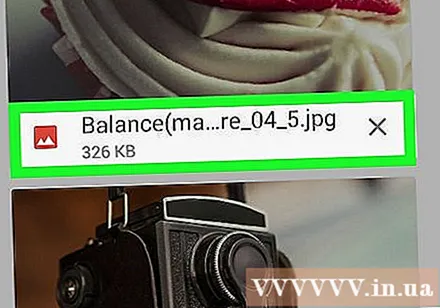
- اگر از برنامه Google Photos به اشتراک می گذارید ، از شما خواسته می شود که عکس را در اندازه کامل آن از طریق ایمیل ارسال کنید یا پیوندی ایجاد کنید که گیرنده بتواند آن را باز کند. درصورتی که بخواهید عکس های بیشتری از آنچه ایمیل اجازه می دهد ارسال کنید ، پیوند درست است.
- گزینه های تغییر اندازه عکس بسته به دستگاه شما و برنامه های گالری یا عکس بسیار متفاوت است.
پیام ها را بنویسید و آدرس ها را اضافه کنید. پس از انتخاب برنامه Email ، به پنجره نوشتن پیام منتقل می شوید. عکسی که انتخاب کرده اید به عنوان پیوست ایمیل اضافه خواهد شد. متن ایمیل و اطلاعات گیرنده را در بالا وارد کنید.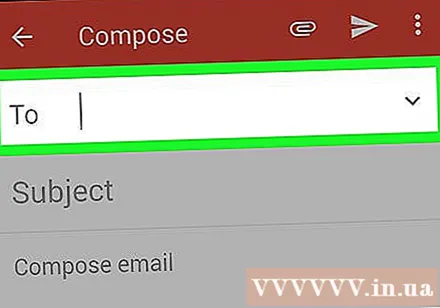
ارسال عکس. پس از نوشتن ایمیل خود و افزودن فرستنده ، روی دکمه "ارسال" کلیک کنید تا ایمیل ارسال شود. برای ارسال ایمیل باید به Wi-Fi یا شبکه تلفن همراه متصل باشید.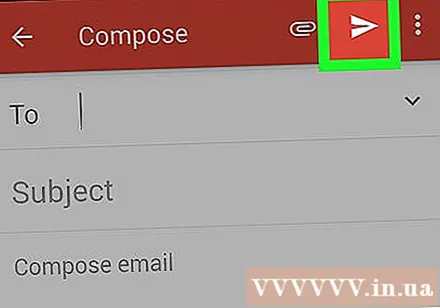
- ارسال ایمیل ممکن است چند دقیقه طول بکشد زیرا بارگذاری تصاویر معمولاً مدتی طول می کشد.
قسمت 3 از 3: پیوست عکس ها با استفاده از برنامه Gmail یا ایمیل
سرویس گیرنده ایمیل خود را باز کنید. می توانید عکس ها را مستقیماً در برنامه به محتوای ایمیل پیوست کنید. برای ادامه ، برنامه Email یا Gmail را باز کنید.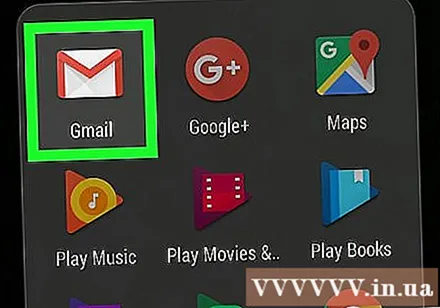
پیام جدیدی بسازید با فشار دادن دکمه جدید ، یک ایمیل جدید در برنامه شروع کنید. این گزینه معمولاً دارای نماد مداد یا علامت "+" است.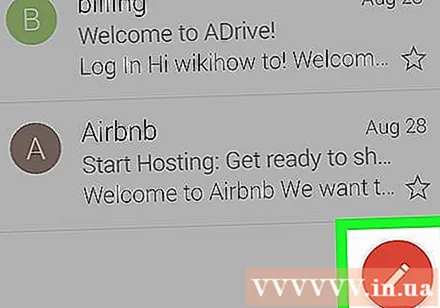
روی دکمه Attach کلیک کنید. پس از باز شدن صفحه نوشتن پیام ، دکمه پیوست را فشار دهید. گزینه ها دارای نماد گیره کاغذ هستند و معمولاً در بالای صفحه قرار دارند. همچنین ممکن است لازم باشد بسته به برنامه ایمیل مورد استفاده خود ، ابتدا ⋮ را فشار دهید تا منو باز شود.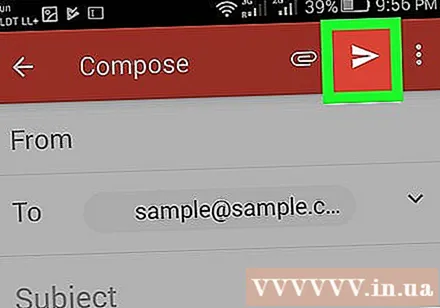
عکسی را که می خواهید پیوست کنید پیدا کنید. وقتی دکمه Attach را فشار می دهید ، معمولاً یک منوی جدید در پایین صفحه ظاهر می شود. برای مشاهده تصاویر ذخیره شده در دستگاه خود ، باید روی "تصویر" یا "عکس" ضربه بزنید.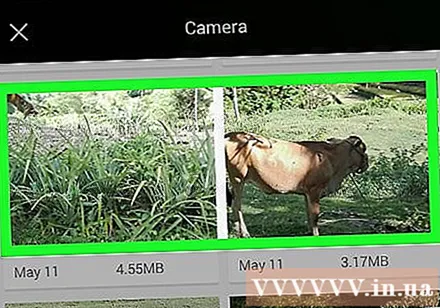
- برای گرفتن عکس جدید با دوربین و ضمیمه مستقیم آن ، روی دکمه "دوربین" کلیک کنید.
عکسی را که می خواهید پیوست کنید انتخاب کنید. پس از نمایش گالری ، می توانید بر روی عکس کلیک کنید تا انتخاب شود. برخی از برنامه های ایمیل به شما امکان می دهند که فقط یک عکس را همزمان انتخاب کنید ، در حالی که برخی دیگر به شما امکان می دهند روی چند عکس ضربه بزنید تا آنها را همزمان انتخاب کنید.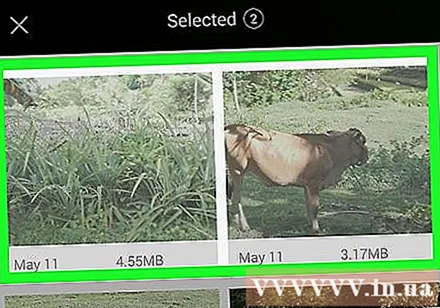
- پس از انتخاب عکس های خود ، "تأیید" یا "" را کلیک کنید.
نوشتن ایمیل به پایان برسد. پس از پیوست عکس ، ایمیل را همانطور که معمولاً می نویسید ، بسازید. فراموش نکنید که نام گیرنده ای را که می خواهید عکس را برای آن ارسال کنید وارد کنید.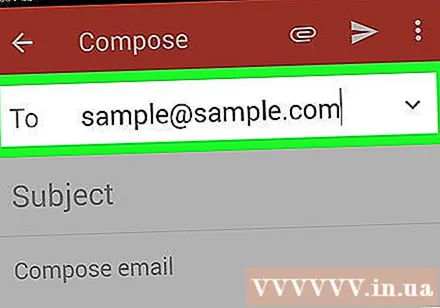
ایمیل بفرست. پس از آماده شدن ایمیل ، می توانید روی پاکت تصویر دکمه ارسال کلیک کنید. برای ارسال ایمیل باید به Wi-Fi یا شبکه تلفن همراه متصل باشید. ارسال ایمیل های دارای تصاویر بسیار ممکن است چند دقیقه طول بکشد. تبلیغات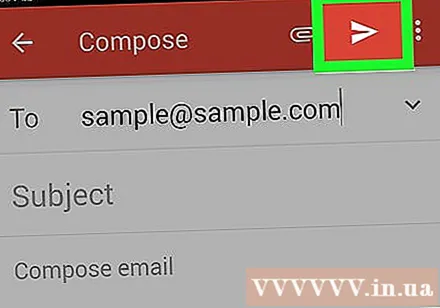
مشاوره
- فقط باید در هر ایمیل حداکثر پنج عکس ارسال کنید. این به شما اطمینان می دهد که ایمیل به درستی ارسال شده و شخص دیگر عکس را دریافت می کند.
- بسته به سرویس ایمیل هر دو طرف ، ممکن است زمان طولانی طول بکشد تا ایمیل به گیرنده برسد.



